在安装操作系统时,我们通常需要一个可启动的安装介质,如CD或USB盘。而使用系统USB盘启动安装操作系统是一种方便快捷的方式。本文将详细介绍如何制作并使用系统USB盘来启动和安装操作系统。
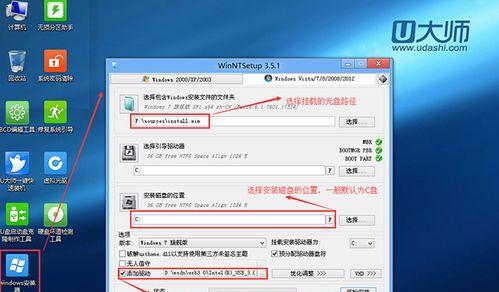
1.确保准备好所需材料
在开始制作系统USB盘之前,确保你已经准备好以下材料:一台电脑、一个USB闪存驱动器(容量大于4GB)、所需的操作系统镜像文件。
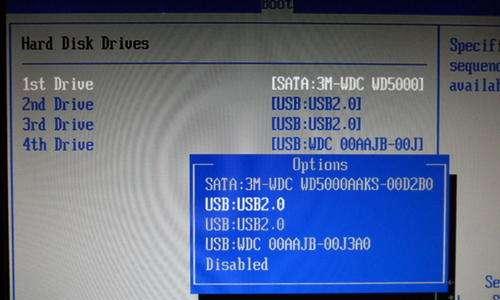
2.下载和准备操作系统镜像文件
从官方渠道下载所需的操作系统镜像文件,并将其保存到电脑的硬盘上,方便后续使用。
3.准备系统USB盘

将USB闪存驱动器插入电脑的USB接口,并确保其中没有重要的数据,因为将会被格式化。打开磁盘管理工具,选择USB盘,右键点击并选择"格式化"选项,选择文件系统为FAT32,并点击开始进行格式化。
4.使用工具制作可启动USB盘
下载并安装一个专门用于制作可启动USB盘的工具,如Rufus。打开该工具后,选择你的USB盘,选择之前下载好的操作系统镜像文件,并点击开始以开始制作。
5.修改系统启动顺序
在你想要安装操作系统的电脑上,进入BIOS设置界面,通过按下相应的按键(通常是Del或F2键)来进入。在BIOS设置界面中,找到"启动顺序"或"BootOrder"选项,并将USB设备移动到首位。
6.保存并退出BIOS设置
在修改完启动顺序后,保存并退出BIOS设置界面。根据提示,选择保存并重启电脑。
7.进入USB启动模式
当电脑重新启动时,按下任意键进入USB启动模式。这将使电脑从系统USB盘而不是硬盘驱动器启动。
8.开始操作系统安装
一旦成功进入USB启动模式,将会看到操作系统安装界面。根据界面上的指示,选择安装选项并按照步骤进行操作系统的安装。
9.等待安装过程完成
安装过程可能需要一些时间,请耐心等待操作系统的安装完成。
10.配置系统设置
在完成操作系统的安装后,根据个人喜好和需求,进行系统设置的配置,如选择语言、输入法、时区等。
11.安装所需驱动程序
一些硬件设备可能需要安装特定的驱动程序才能正常工作。请确保根据硬件设备的型号和操作系统的要求,下载并安装相应的驱动程序。
12.更新操作系统和驱动程序
为了获得最佳性能和安全性,及时更新操作系统和驱动程序是非常重要的。请定期检查操作系统更新和硬件设备制造商的官方网站以获取最新的更新。
13.安装常用软件
根据个人需求,安装常用的软件应用程序,如浏览器、办公套件、音视频播放器等。
14.备份系统
为了防止意外数据丢失或系统故障,定期备份操作系统是非常重要的。选择合适的备份工具,并设置自动备份计划以确保数据的安全性。
15.享受新的操作系统
经过以上步骤,你已经成功使用系统USB盘启动并安装了新的操作系统。现在,你可以开始享受新系统带来的各种功能和体验。
通过制作并使用系统USB盘启动安装操作系统,可以方便快捷地获取最新的操作系统版本,并享受到更好的系统性能和功能。遵循本文的教程,你可以轻松完成系统USB盘的制作和操作系统的安装。记得定期更新操作系统和驱动程序,并定期备份系统以确保数据的安全性。现在,赶快动手制作一个系统USB盘吧!




